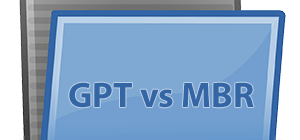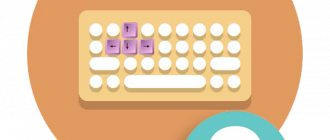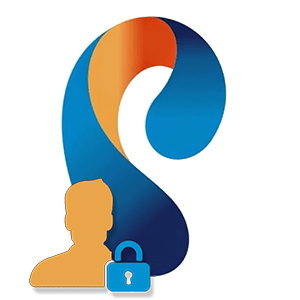
Для доступа к интернету услугами данного оператора пользуется огромное количество россиян. Именно поэтому у множества людей появляются различные вопросы. На один из них и будет дан ответ в этой статье. Немного ниже мы в виде подробной пошаговой инструкции со скриншотами расскажем, как узнать баланс Ростелеком через личный кабинет на компьютере и телефоне.
На телефоне
Начнем с мобильного устройства. Приведенная ниже информация подойдет как для обычных звонилок, так и для смартфонов, работающих под управлением Google Android или iPhone, функционирующих на базе Apple iOS.
USSD-запрос
Проще всего понять, сколько денег осталось на вашем счету, если воспользоваться специальной командой, введенной с клавиатуры телефона. Для этого переходим в звонилку и при помощи кнопок набираем комбинацию *105#. В результате на экране девайса уже через несколько секунд отобразится нужная информация. Если мы воспользуемся комбинацией *102#, то результат придет уже в виде СМС-сообщения.
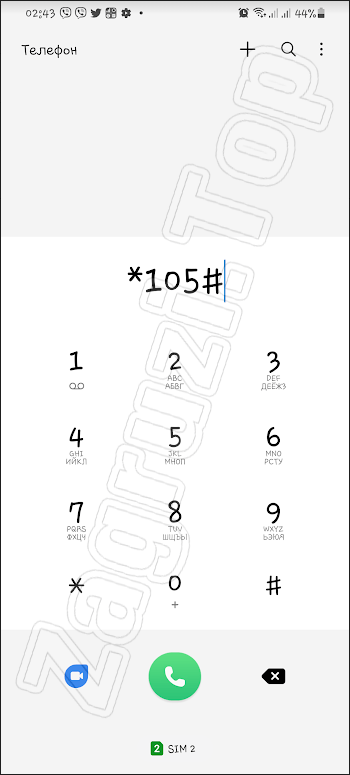
Естественно, для того чтобы пользоваться данными операторами, необходимо изначально привязать телефонный номер к личному кабинету Ростелеком.
Звонок оператору
Наряду с использованием USSD-запросов, мы можем позвонить в голосовую ставку и получить ответ о состоянии личного счета у оператора. Если номер привязан в личном кабинете, сотрудник сразу сообщит вам нужные данные. Если вы звоните с другого телефона, предварительно понадобится предоставить некоторую дополнительную информацию. Для дозвона в справочную службу необходимо пользоваться номерами 118-00, 118-02 или 611.

Голосовой сервис
Наряду со звонками в справку и общением с операторами, мы можем воспользоваться услугами специального робота – автоответчика. Для этого необходимо, опять же, на клавиатуре телефона или смартфона набрать комбинацию: 100*11. В результате вы услышите информацию, которая отождествляет состояние счета, привязанного к аккаунту Ростелеком.
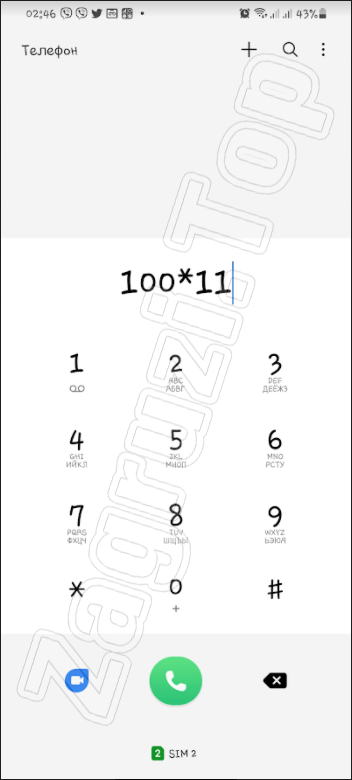
Личный кабинет
Операции с телефонными звонками и запросами с клавиатуры – это хорошо. Но если нам нужны более детальные данные, можно воспользоваться услугами личного кабинета Ростелеком. Далее будет рассказано, как это правильно делается.
- Сначала мы открываем браузер смартфона и переходим на домашнюю страничку Ростелеком. Далее нажимаем кнопку главного меню.
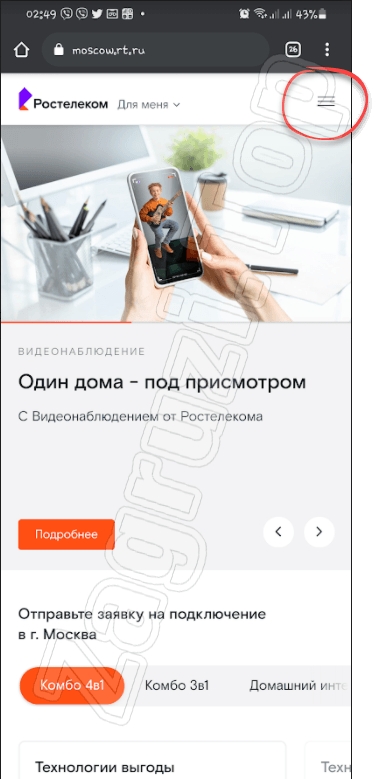
- Из предложенных вариантов проще всего выбрать общий личный кабинет для всех абонентов российской федерации. Нажимаем на отмеченную иконку.
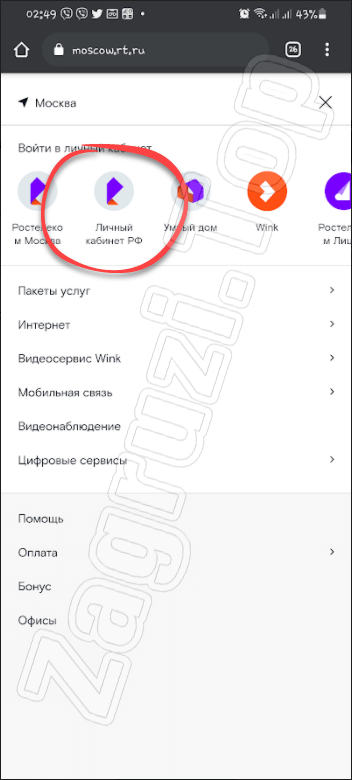
- После этого нас попросят авторизоваться. Вводим логин и пароль от учетной записи, после чего нажимаем кнопку на «Войти».
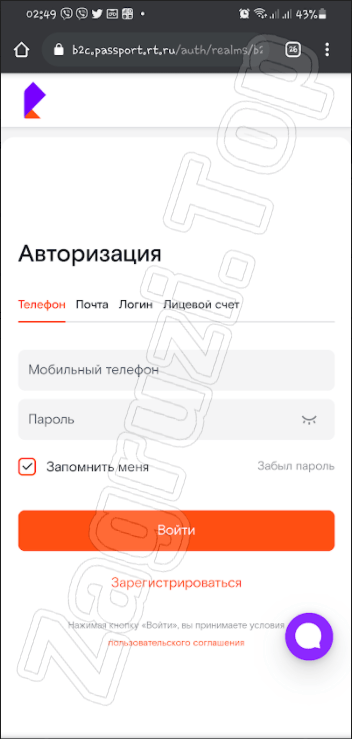
На этом все. Перед вами откроется домашняя страничка личного кабинета и там будет отображаться текущий баланс по мобильной связи, задолженность и так далее.
Способ с браузером мы привели лишь потому, что он доступен не только на смартфонах, оснащенных операционной системой, но и простых кнопочных телефонах.
Если в наличии имеется Android-смартфон или iPhone, вы можете перейти в магазин приложений Google Play Market или, соответственно, AppStore, а затем скачать оттуда официальное приложение Ростелеком. Именно там в дальнейшем и можно будет проверить баланс.
На компьютере
Теперь переходим к работе с компьютером. Чтобы посмотреть баланс симки в личном кабинете Ростелеком через ПК или ноутбук необходимо поступить следующим образом:
- Сначала мы переходим на домашнюю страничку личного кабинета. Далее авторизуйся при помощи отобразившейся формы и осуществляем вход, нажав кнопку, отмеченные цифрой «2».
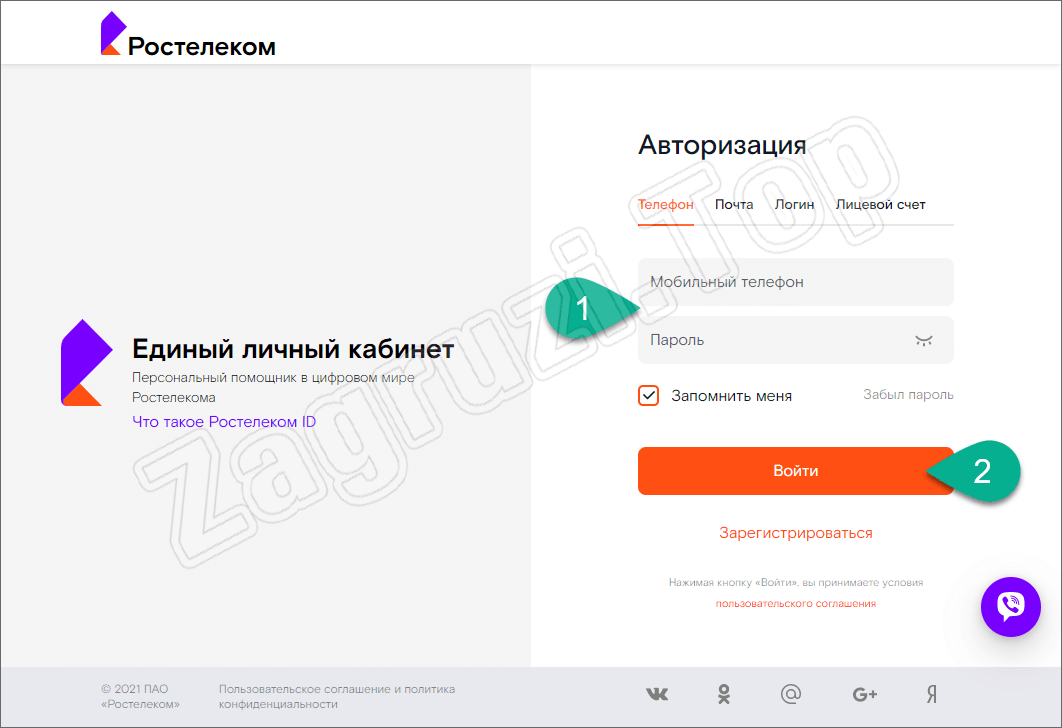
- В результате вы увидите баланс, который показывает состояние текущего лицевого счета, различные транзакции, задолженность и так далее.
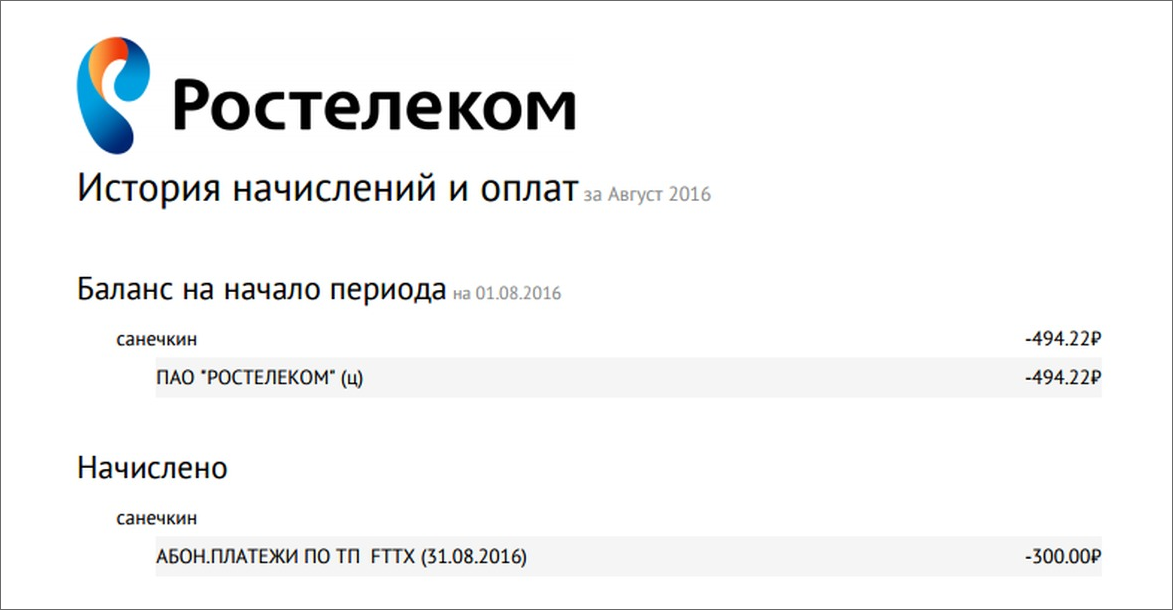
Видеоинструкция
Как видите, все очень просто. Но для того чтобы максимально качественно закрепить полученную информацию, предлагаем также просмотреть тематическое видео.
Вопросы и ответы
Теперь, когда у вас есть все данные для комфортной работы с личным кабинетом Ростелеком, наша инструкция может быть закончена. Если в результате работы появятся вопросы, обязательно задавайте их нам, перейдя немного ниже и оставив свое сообщение при помощи формы комментирования.